Để tăng thêm trải nghiệm tuyệt vời khi dùng mạng xã hội, bạn có thể tham khảo ngay 3 mẹo hay khi sử dụng Zalo được cập nhật trong bài viết dưới đây nhé!
1. Cách bật giao diện tối trên Zalo cho điện thoại đơn giản
Bật giao diện tối trên Zalo sẽ giúp bạn:
- Giảm bớt độ sáng của màn hình, giúp mắt giảm điều tiết và bảo vệ mắt tốt hơn.
- Giảm độ sáng màn hình còn có thể kéo dài thời gian sử dụng pin trên điện thoại.
1.1. Hướng dẫn nhanh
Mở và đăng nhập vào ứng dụng Zalo và bấm chọn Thêm > Chọn mục Cài đặt > Chọn vào Giao diện > Chọn mục giao diện Tối.
1.2. Hướng dẫn chi tiết
Bước 1: Mở và đăng nhập vào ứng dụng Zalo trên điện thoại và chọn Thêm.
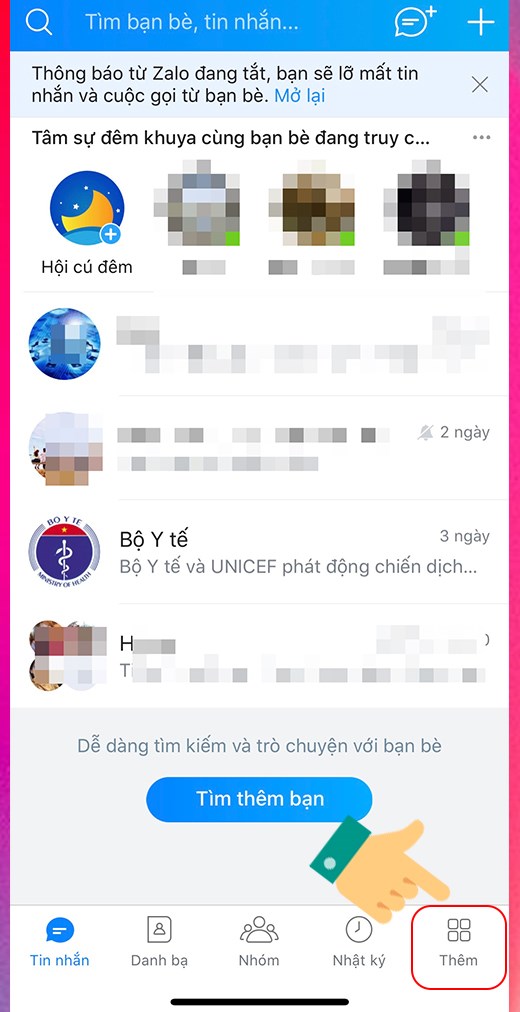
Bước 2: Chọn biểu tượng hình bánh răng Cài đặt ở góc phải màn hình.
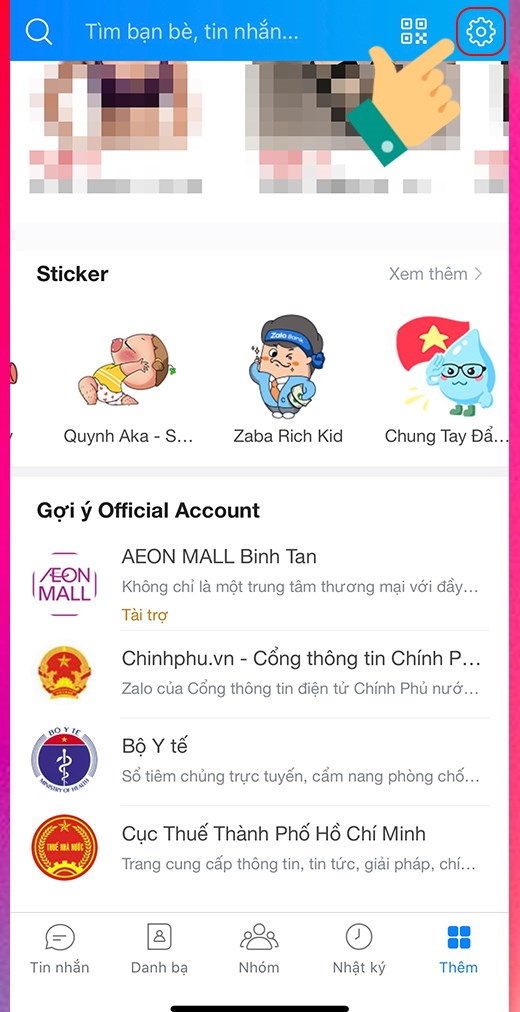
Bước 3: Chọn mục Giao diện.
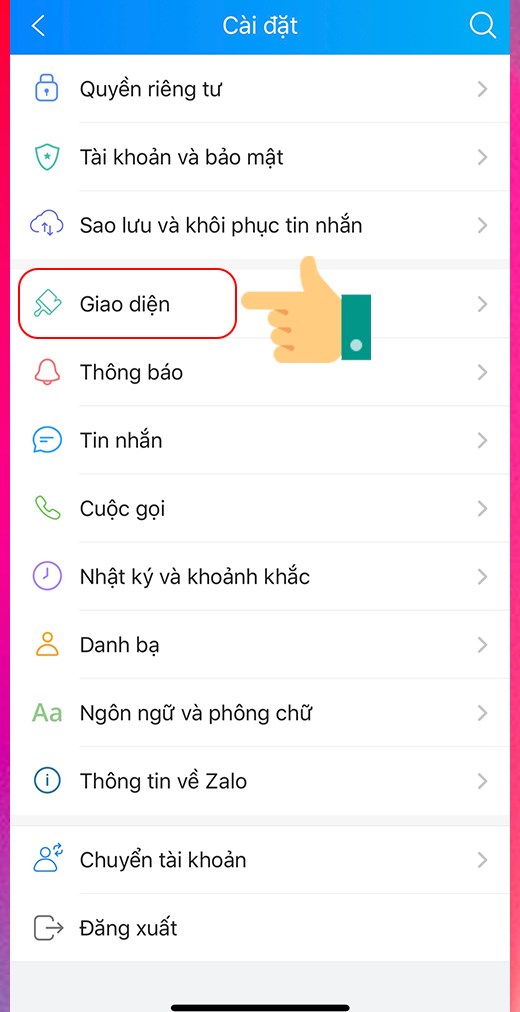
Bước 4: Cuối cùng, bạn hãy chọn vào giao diện Tối là đã hoàn thành các bước bật chế độ tối cho màn hình rồi nhé
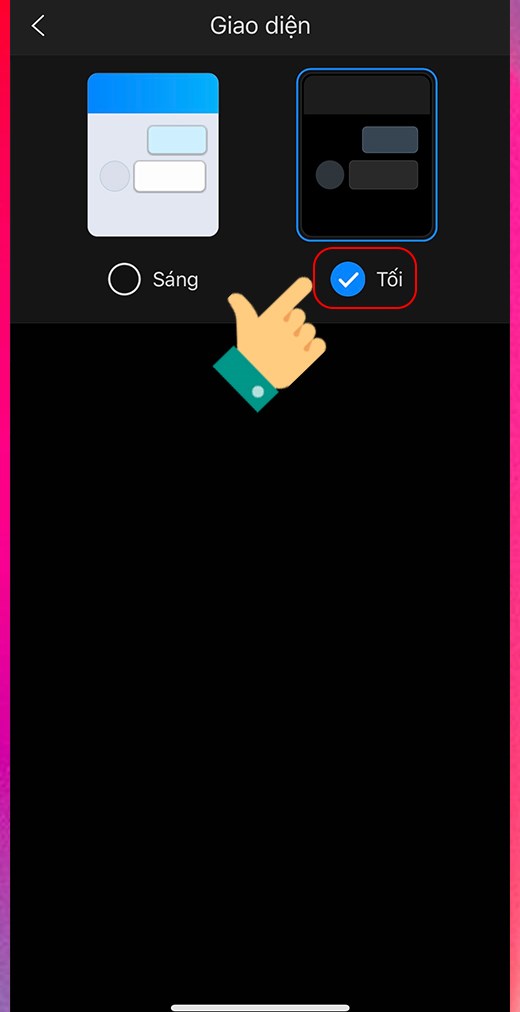
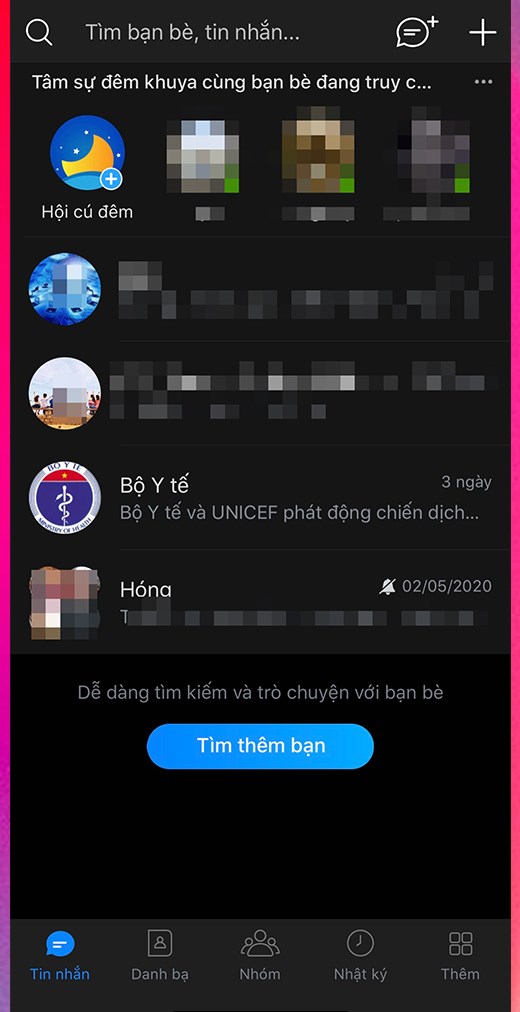
2. Hướng dẫn cách tải sticker Zalo đơn giản và dễ dàng
CHÚ Ý: Hệ máy áp dụng để tải sticker Zalo:
- Android: Yêu cầu Android khác nhau tùy theo dòng điện thoại.
- iOS: từ 9.0 trở lên.
2.1. Hướng dẫn nhanh
Mở bất kỳ cuộc trò chuyện nào trong Zalo> Bấm vào biểu tượng Sticker > Nhấn chọn vào dấu + > Chọn những bộ sticker bạn yêu thích và tiến hành tải xuống
2.2. Hướng dẫn chi tiết cách tải sticker Zalo đơn giản và dễ dàng
Bước 1: Mở ứng dụng Zalo trên điện thoại của bạn, chọn vào Mở bất kỳ hội thoại nào > Nhấn vào biểu tượng Sticker bên trái của khung nhập tin nhắn.
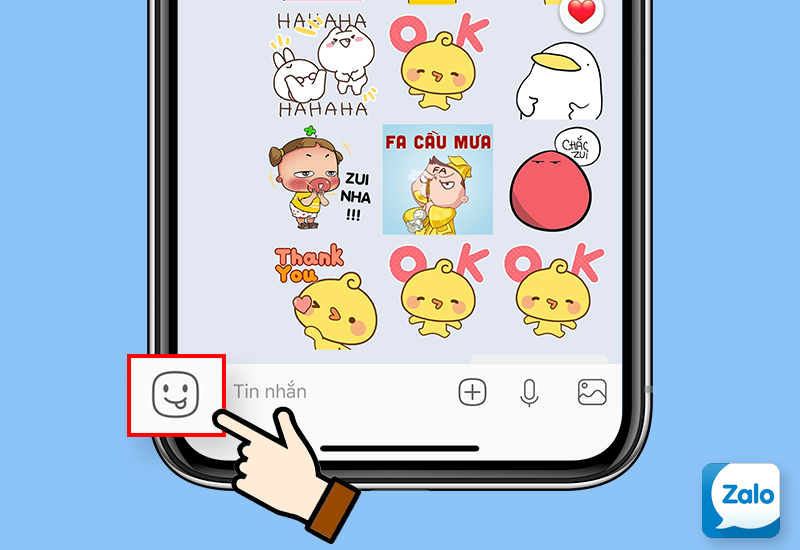
Bước 2: Bấm vào dấu + ngay ở góc phải màn hình để dẫn tới Cửa hàng Stickers
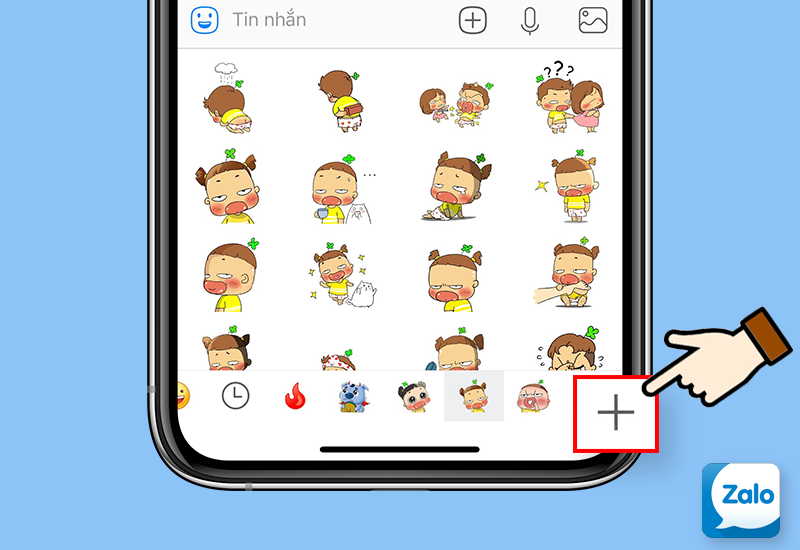
Bước 3: Bạn bấm chọn vào bộ sticker bạn muốn tải để xem chi tiết từng sticker

Bước 4: Nhấn vào chữ Tải về để có thể tải bộ sticker hoàn toàn miễn phí nha
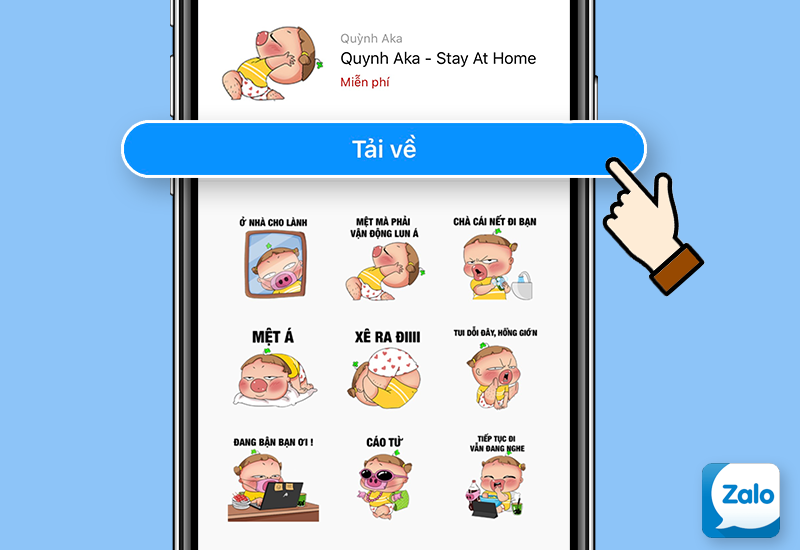
Như vậy bạn đã hoàn tất quá trình tải sticker cho Zalo rồi đó, quá dễ đúng không nào!
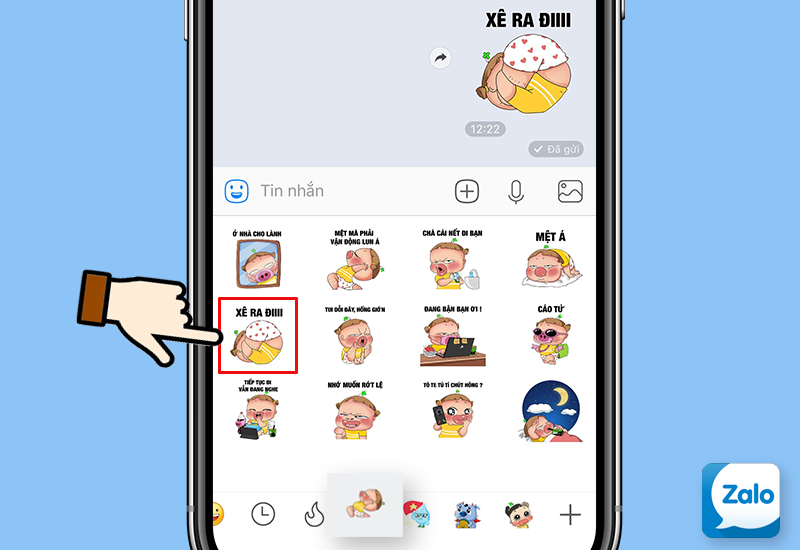
2.3. Một số mẫu sticker gợi ý
Ogu Mỏ Vịt
Ogu thú mỏ vịt ngộ nghĩnh, cực đáng yêu sẽ giúp cuộc hội thoại của bạn thêm sinh động và thú vị đó.
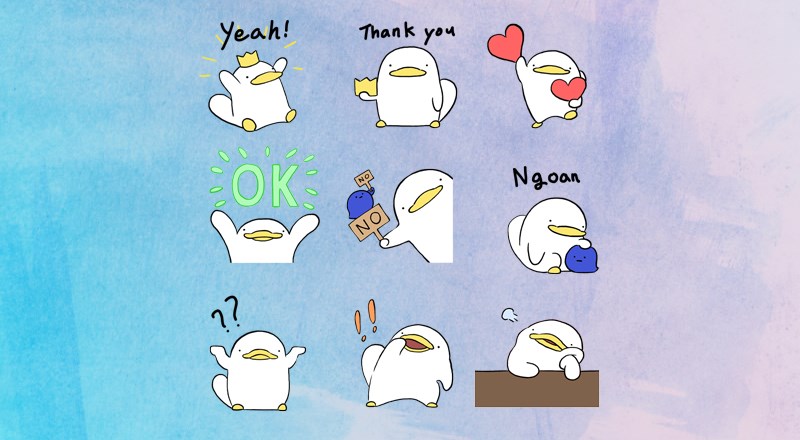
Pikalong
Pikalong là mẫu sticker một thời vẫn chưa hề hết hot với những biểu cảm cực hài hước cùng đồng bọn.
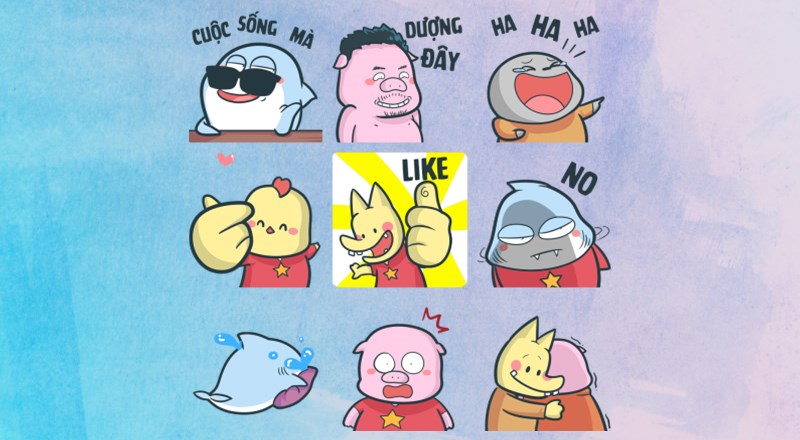
Mỡ Mỡ
Sticker chú heo Mỡ Mỡ cực kỳ đáng yêu bạn nên tải nhé
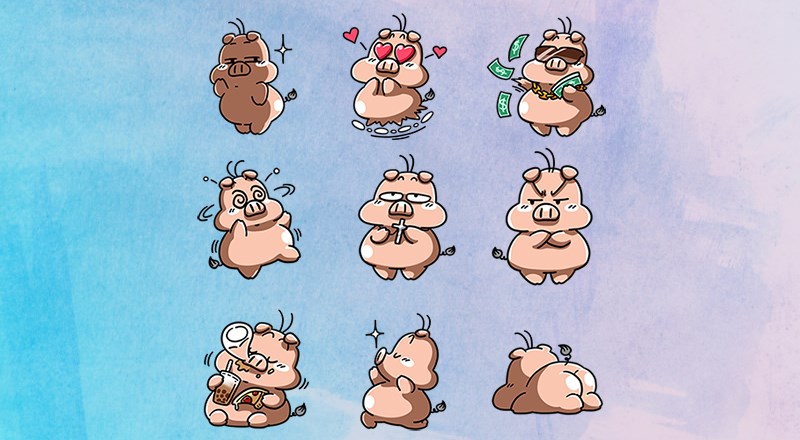
Zookiz
Sử dụng hình ảnh đáng yêu và biểu cảm hài hước trong bộ sticker này sẽ rất thú vị đó
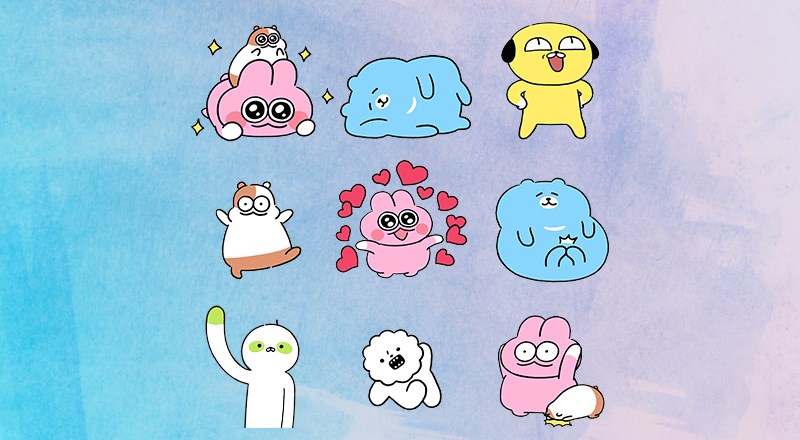
Ngoài ra bạn cũng có thể tải cho mình các nhãn dán độc đáo và bắt trend nhất từ cửa hàng Sticker Zalo để cuộc hội thoại thêm sinh động hơn nhé
3. Mẹo hay khi sử dụng Zalo: Làm thế nào để xuống dòng trên Zalo điện thoại Android
Lợi ích của việc nhắn tin xuống dòng trên ứng dụng Zalo:
- Ngắt câu trở nên đơn giản hơn.
- Biểu đạt được nhiều ý trong cùng một tin nhắn.
- Hiển thị nội dung thêm phần rõ ràng, mạch lạc hơn.
3.1. Hướng dẫn nhanh
Truy cập ứng dụng Zalo trên điện thoại, chọn Thêm > Chọn biểu tượng bánh răng Cài đặt ở góc trên bên phải màn hình > Chọn vào Tin nhắn > Gạt thanh trạng thái của mục Đổi phím Enter thành Gửi sang trái.
3.2. Hướng dẫn chi tiết
Bước 1: Mở Zalo trên điện thoại, chọn vào Thêm > Chọn biểu tượng Cài đặt có hình răng cưa ở góc trên bên phải màn hình điện thoại.
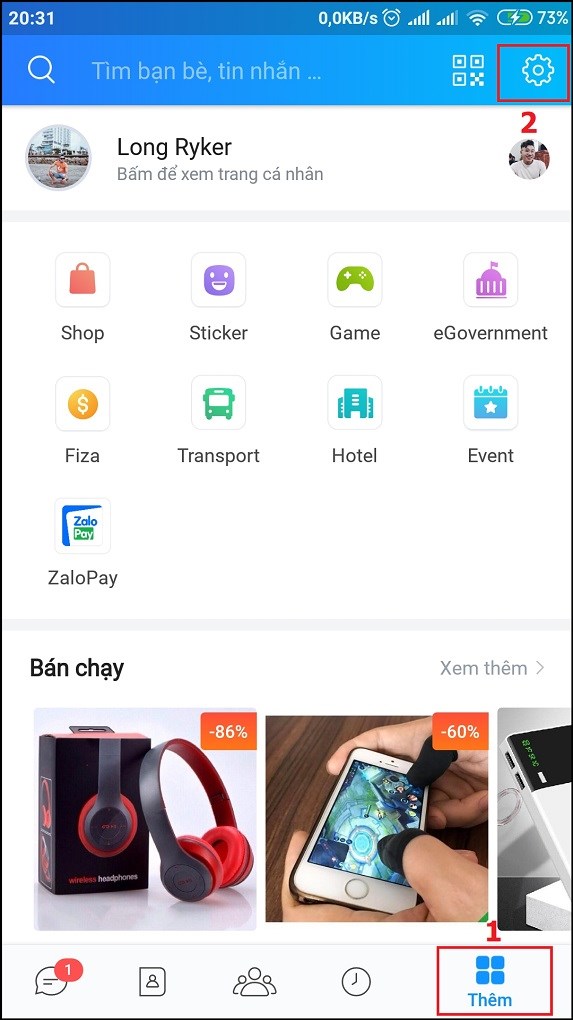
Bước 2: Chọn mục Tin nhắn.
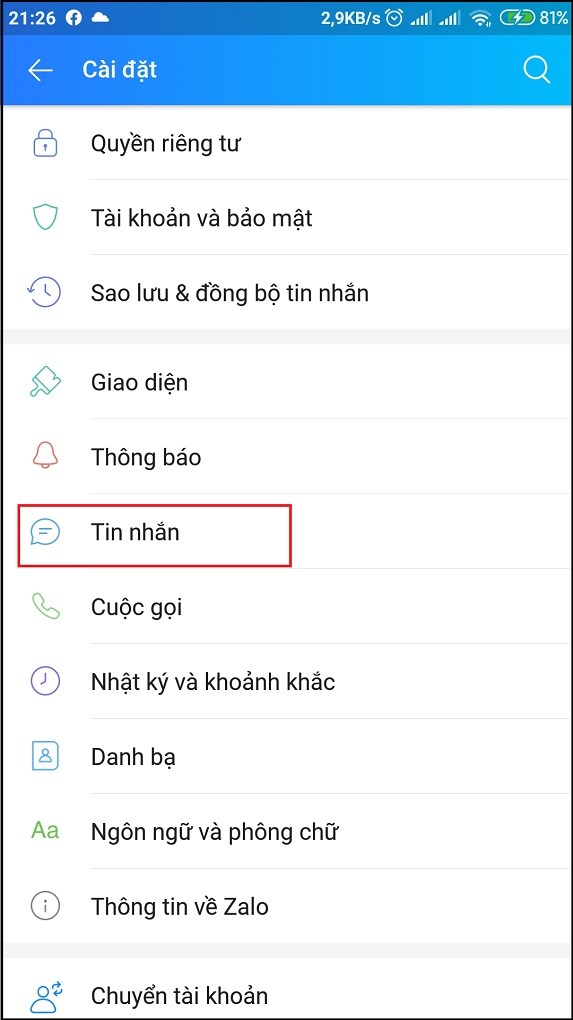
Bước 3: Gạt thanh trạng thái mục Đổi phím Enter thành Gửi sang trái là bàn phím của bạn đã có thế nhấn nút enter để xuống dòng khi nhắn tin.
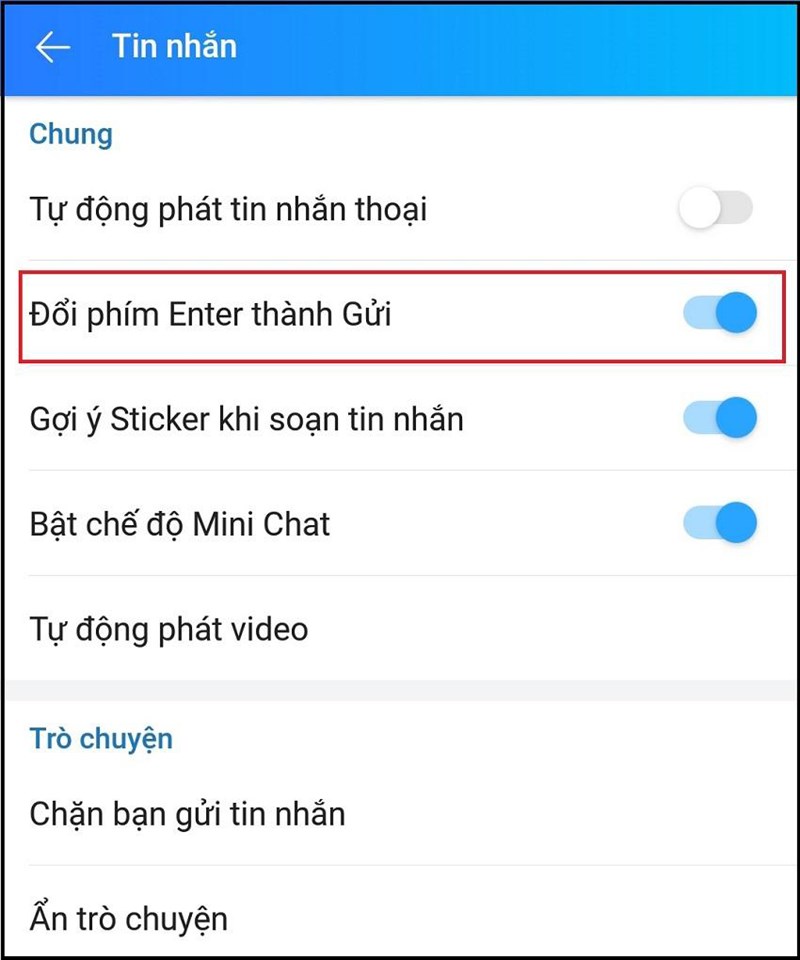
Đặc biệt: Để thực hiện xuống dòng trên máy tính, bạn chỉ cần nhấn tổ hợp phím Shift + Enter hoặc Alt + Enter là xong.
Như vậy trên đây là 3 mẹo cực hay, thông dụng giúp cho bạn có những trải nghiệm tuyệt vời trên Zalo rồi đó nhé! Hãy thử áp dụng và bình luận thêm nhiều mẹo hay cho Zaloweb với nhé!

